小白一键重装系统win10步骤教程
- 分类:Win10 教程 回答于: 2022年06月09日 11:36:05
简介:很多人都有重装系统win10的需求,那么怎么重装系统win10比较简单呢?我们可以借助工具一键重装系统实现,比如小白装机工具等。下面小编就给大家演示下小白一键重装系统win10步骤教程。
工具/原料
系统版本:windows7系统
品牌型号:联想笔记本
软件版本:小白一键重装系统v2290
方法:小白一键重装系统win10
1、下载小白一键重装软件,在打开软件之后选择我们要安装的系统。

2、下一步就是要下载系统镜像。
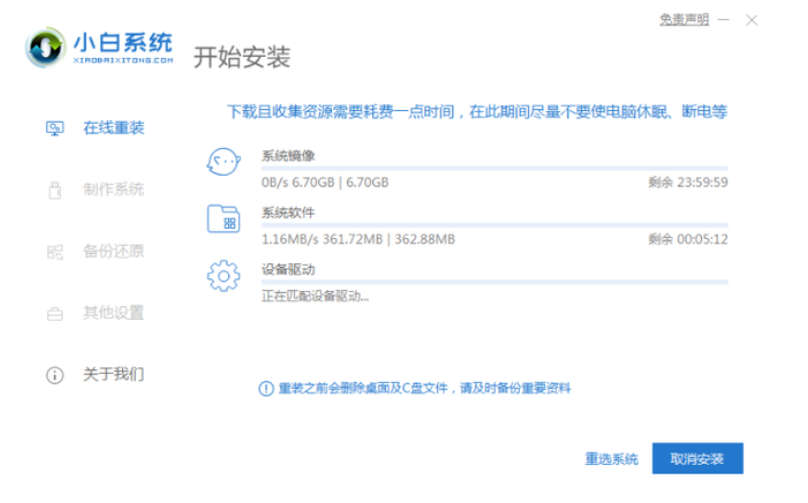
3、安装前,点电脑部署环境,部署环境完成后,我们将直接重新启动电脑。
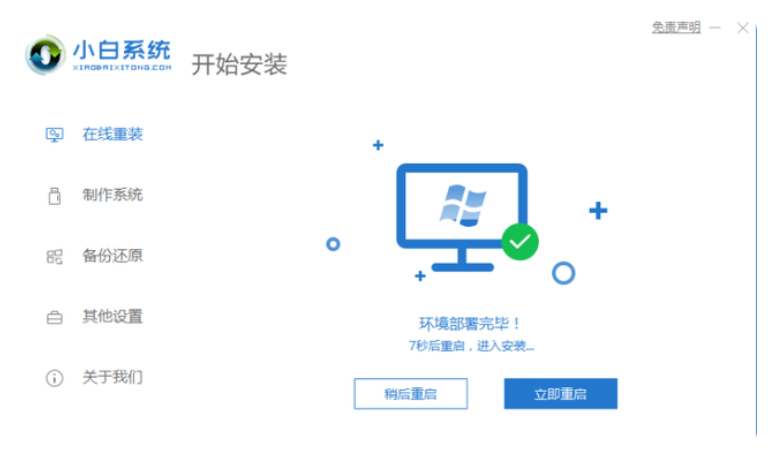
4、重启计算机系统后,将第二个xiaobaipe-msdnonlineinstallmode选中WindowsPE系统。
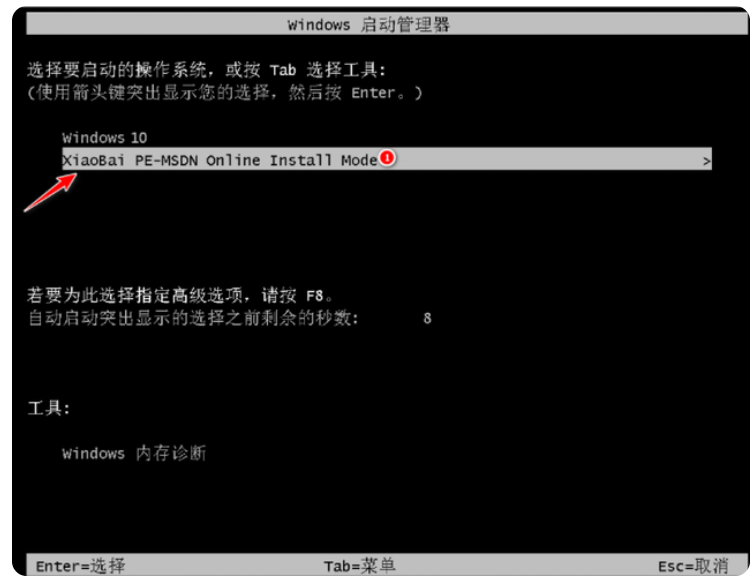
5、在进入PE系统之后,只要耐心等待,就会自动部署安装Windows系统。

6、点击重启,等待安装完成。
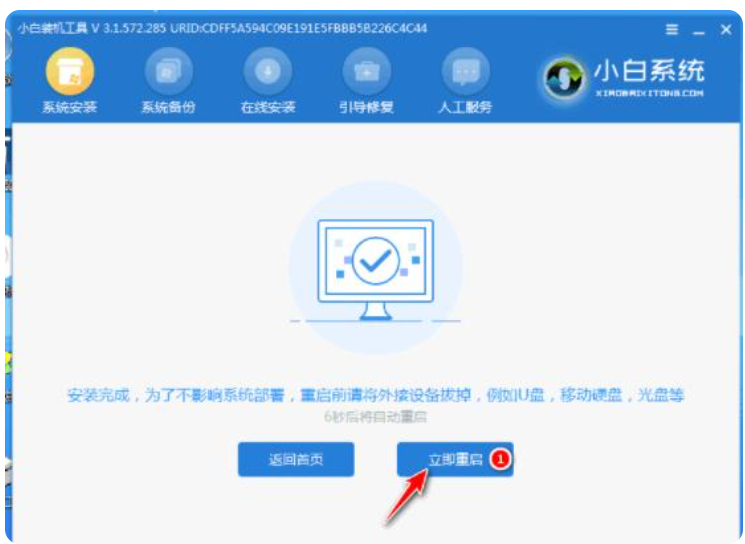
7、最终输入新系统桌面,安装成功。

总结:下载小白一键重装软件,在打开软件之后选择我们要安装的系统。下一步就是要下载系统镜像。安装前,点电脑部署环境,部署环境完成后,我们将直接重新启动电脑。重启计算机系统后,进入PE系统,之后只要耐心等待,就会自动部署安装Windows系统。点击重启,等待安装完成。
 有用
26
有用
26


 小白系统
小白系统


 1000
1000 1000
1000 1000
1000 1000
1000 1000
1000 1000
1000 1000
1000 1000
1000 1000
1000 1000
1000猜您喜欢
- 重装Win10系统是否会导致文件丢失..2024/01/20
- win10系统重装方法2024/01/24
- win10系统安装失败提示怎么办的解决教..2021/12/20
- WIN10右下角安全中心图标不见了怎么办..2020/12/17
- 电脑重装系统win10,轻松一键搞定!..2023/11/24
- 电脑故障?Win10系统如何重装..2023/12/03
相关推荐
- 教你学会windows10dll一键修复的方法..2021/02/08
- LG笔记本一键重装系统win102020/07/03
- windows10 还原_小编教你win10怎么还..2018/03/13
- 小白装机教程win10安装步骤演示..2021/12/31
- ddr2和ddr3的区别,小编教你如何区分DD..2018/03/26
- Win10手机版官方中文版下载2023/12/01














 关注微信公众号
关注微信公众号



